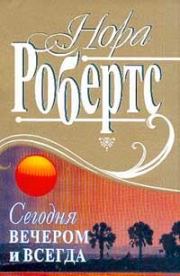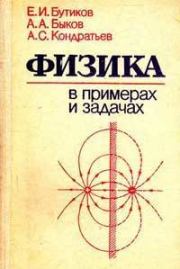Сергей Сергеевич Топорков - Adobe Fotoshop CS в примерах (III-IV)
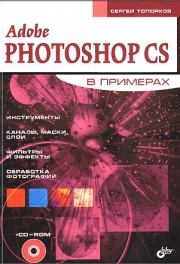 | Название: | Adobe Fotoshop CS в примерах (III-IV) |
Автор: | Сергей Сергеевич Топорков | |
Жанр: | Программы | |
Изадано в серии: | неизвестно | |
Издательство: | БХВ-Петербург | |
Год издания: | 2005 | |
ISBN: | 5-94157-526-2 | |
Отзывы: | Комментировать | |
Рейтинг: | ||
Поделись книгой с друзьями! Помощь сайту: донат на оплату сервера | ||
Краткое содержание книги "Adobe Fotoshop CS в примерах (III-IV)"
Практическое руководство по графическому редактору Adobe Photoshop CS. На большом количестве примеров показаны методы работы с основными инструментами программы, слоями, масками, каналами, фильтрами.
Описана техника применения эффектов. Особое внимание уделено вопросам устранения дефектов на фотоснимках и комплексной обработке растровых изображении. Книга содержит большое количество уникальных примеров и заданий. Диск содержит рисунки, использованные в качестве примеров, и необходимые для выполнения заданий файлы в формате PSD.
Для широкого круга пользователей.
Читаем онлайн "Adobe Fotoshop CS в примерах (III-IV)". [Страница - 6]
Слой «Свет» больше не нужен, поэтому щелкните по нему правой кнопкой мыши и выберите пункт Delete Layer (Удалить слой) (рис. 19.3).
Шаг 4
Сейчас вам надо будет производить деформацию слоя. Щелкните по слою Layer 2, чтобы сделать его активным. Теперь выполните команду Filter | Distort | Polar Coordinates (Фильтр | Исказить | Полярные координаты) и выберите метод Polar to Rectangular (От полярного к прямоугольному).
Данный метод растягивает изображение, после чего его удобно деформировать другим фильтром (рис. 19.4, 19.5).
Примечание:Этот фильтр используется довольно часто благодаря своей особенности. Метод с применением описанного фильтра позволяет деформировать слой, исказить другими фильтрами и вернуть в исходное состояние перед деформацией (но с искажениями, сделанными другими фильтрами).
![Книгаго, чтение книги «Adobe Fotoshop CS в примерах (III-IV)» [Картинка № 41] Книгаго: Adobe Fotoshop CS в примерах (III-IV). Иллюстрация № 41](/icl/i/41/106341/_304.jpg)
Рис. 19.4. Полярные координаты
![Книгаго, чтение книги «Adobe Fotoshop CS в примерах (III-IV)» [Картинка № 42] Книгаго: Adobe Fotoshop CS в примерах (III-IV). Иллюстрация № 42](/icl/i/41/106341/_305.jpg)
Рис. 19.5. Результат искажений
Шаг 5
Пришло время воспользоваться фильтром Wind (Ветер). Выполните команду Filter | Stylize | Wind (Фильтр | Стилизация | Ветер) и выберите метод Wind (Ветер), a Direction (Направление) — From the Right (Справа). Нажмите ОК.
Выполните комбинацию клавиш <Ctri>+<F>. Как видите, повторился фильтр с теми же параметрами. Метод Wind (Ветер) при использовании одноименного фильтра самый удобный, он создает, на мой взгляд, лучший эффект.
Шаг 6
Повторите шаг 5, используя метод Direction (Направление) — From the Lefl (Слева) (рис. 19.6, 19.7).
![Книгаго, чтение книги «Adobe Fotoshop CS в примерах (III-IV)» [Картинка № 43] Книгаго: Adobe Fotoshop CS в примерах (III-IV). Иллюстрация № 43](/icl/i/41/106341/_306.jpg)
Рис. 19.6. Диалоговое окно Wind
![Книгаго, чтение книги «Adobe Fotoshop CS в примерах (III-IV)» [Картинка № 44] Книгаго: Adobe Fotoshop CS в примерах (III-IV). Иллюстрация № 44](/icl/i/41/106341/_307.jpg)
Рис. 19.7. Результат применения Wind
Шаг 7
Для дальнейших искажений фильтром Wind (Ветер). Вам придется вращать холст. Именно холст, а не слой. Если вы будете вращать только слой, то после применения фильтра Polar Coordinates (Полярные координаты), вас ждет неприятный сюрприз. Концы не будут сходиться, и ореол (думаю, вы догадались, что мы делаем именно его) будет прерывистым, а это нам совсем не нужно. Выполните команду Image | Rotate Canvas | 9 °CW (Образ | Вращать холст | 90° по часовой). Повторите шаг 5 и шаг 6 (рис. 19.8).
![Книгаго, чтение книги «Adobe Fotoshop CS в примерах (III-IV)» [Картинка № 45] Книгаго: Adobe Fotoshop CS в примерах (III-IV). Иллюстрация № 45](/icl/i/41/106341/_308.jpg)
Рис. 19.8. Результат повторения действия
Шаг 8
Продолжаем вращать слой, сейчас вам необходимо вернуть его в исходное положение. Выполните команду Image | Rotate Canvas | 9 °CCW (Образ | Преобразовать | 90° против часовой) (рис. 19.9).
![Книгаго, чтение книги «Adobe Fotoshop CS в примерах (III-IV)» [Картинка № 46] Книгаго: Adobe Fotoshop CS в примерах (III-IV). Иллюстрация № 46](/icl/i/41/106341/_309.jpg)
Рис. 19.9. Изображение после выполнения шага 8
Шаг 9
Теперь вернитее все на место: выполните команду Filter | Distort | Polar Coordinates (Фильтр | Исказить | Полярные координаты) и выберите метод Rectangular to Polar (От прямоугольного к полярному) (рис. 19.10, 19.11).
![Книгаго, чтение книги «Adobe Fotoshop CS в примерах (III-IV)» [Картинка № 47] Книгаго: Adobe Fotoshop CS в примерах (III-IV). Иллюстрация № 47](/icl/i/41/106341/_310.jpg)
Рис. 19.10. До применения Polar Coordinates
![Книгаго, чтение книги «Adobe Fotoshop CS в примерах (III-IV)» [Картинка № 48] Книгаго: Adobe Fotoshop CS в примерах (III-IV). Иллюстрация № 48](/icl/i/41/106341/_311.jpg)
Рис. 19.11. Изображение после применения Polar Coordinates
Шаг 10
Наберите тот же текст того же размера, только цвет должен быть в темных оттенках. При помощи инструмента Move (Перемещение) переместите его в центр белого текста (рис. 19.12).

Книги схожие с «Adobe Fotoshop CS в примерах (III-IV)» по жанру, серии, автору или названию:
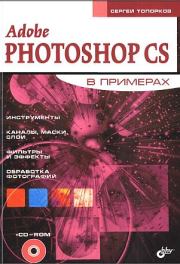 |
| Сергей Сергеевич Топорков - Adobe Fotoshop CS в примерах (I-II) Жанр: Программы Год издания: 2005 |
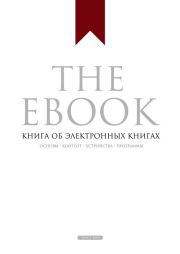 |
| Владимир Борисович Прохоренков - The Ebook. Книга об электронных книгах Жанр: Программы Год издания: 2013 |